La mejor característica del Samsung Galaxy Tab A tiene que ser el S-Pen. Si nunca antes ha usado el S-Pen, aquí tiene una guía general de «procedimientos» para comenzar.
- Ubique el S-Pen en la esquina inferior derecha del dispositivo. Presiónelo para expulsar el S-Pen.
- Una vez expulsado, aparecerán opciones en la pantalla para:
- Crea una nota
- Selección inteligente
- Escritura de pantalla
- Traducir
También puede acceder a las opciones del S-Pen en cualquier momento seleccionando el icono de lápiz en el lado derecho de la pantalla.
Crea una nota
Seleccione «Crear nota» si desea tomar notas de cualquier tipo o hacer un dibujo. Seleccione una opción en la parte superior como desee.
- Texto – Escriba una nota de texto normal con el teclado en pantalla.
- Bolígrafo – Escriba una nota con el S-Pen.
- Cepillo – Haz un dibujo con diferentes colores usando el S-Pen.
- Imagen – Inserte una imagen en su nota desde la galería o la cámara.
- Voz – Grabe una nota de voz.

Selección inteligente
Utilice «Selección inteligente» para tomar una captura de pantalla seleccionando un área de la pantalla con el S-Pen. También puede crear un GIF animado seleccionando «AnimaciónY seleccionando un área de la pantalla que reproduce un video.
Escritura de pantalla
La opción «Screenwrite» hace exactamente lo que dice. Puede escribir en la pantalla existente. Por ejemplo, puede ver una página web en el navegador, seleccionar el icono de lápiz, elegir «Escritura de pantallaY escribe en la página web.
Traducir
La «Traducir»Le permite colocar el cursor sobre una palabra con el S-Pen para que pueda traducirse a otro idioma.
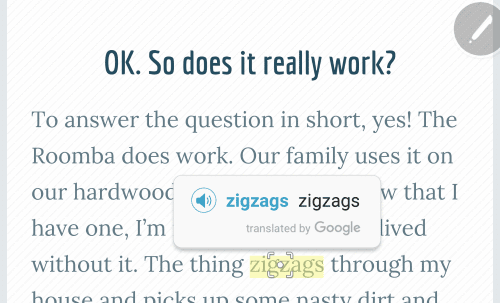
Preguntas más frecuentes
¿Para qué sirve el botón S-Pen?
Si lo mantiene presionado, puede borrar lo que ha escrito en la pantalla.